Ce module est accessible uniquement par les gestionnaires Propriétaires et !
Pour accéder à ce module, dans le menu de navigation latéral > cliquez surContacts.
Le module Contacts a 3 composants principaux:
Les segments sont situés sur le côté gauche du module Contacts. Utiliser les segments pour regrouper les Contacts en fonction de critères et de filtres spécifiques.
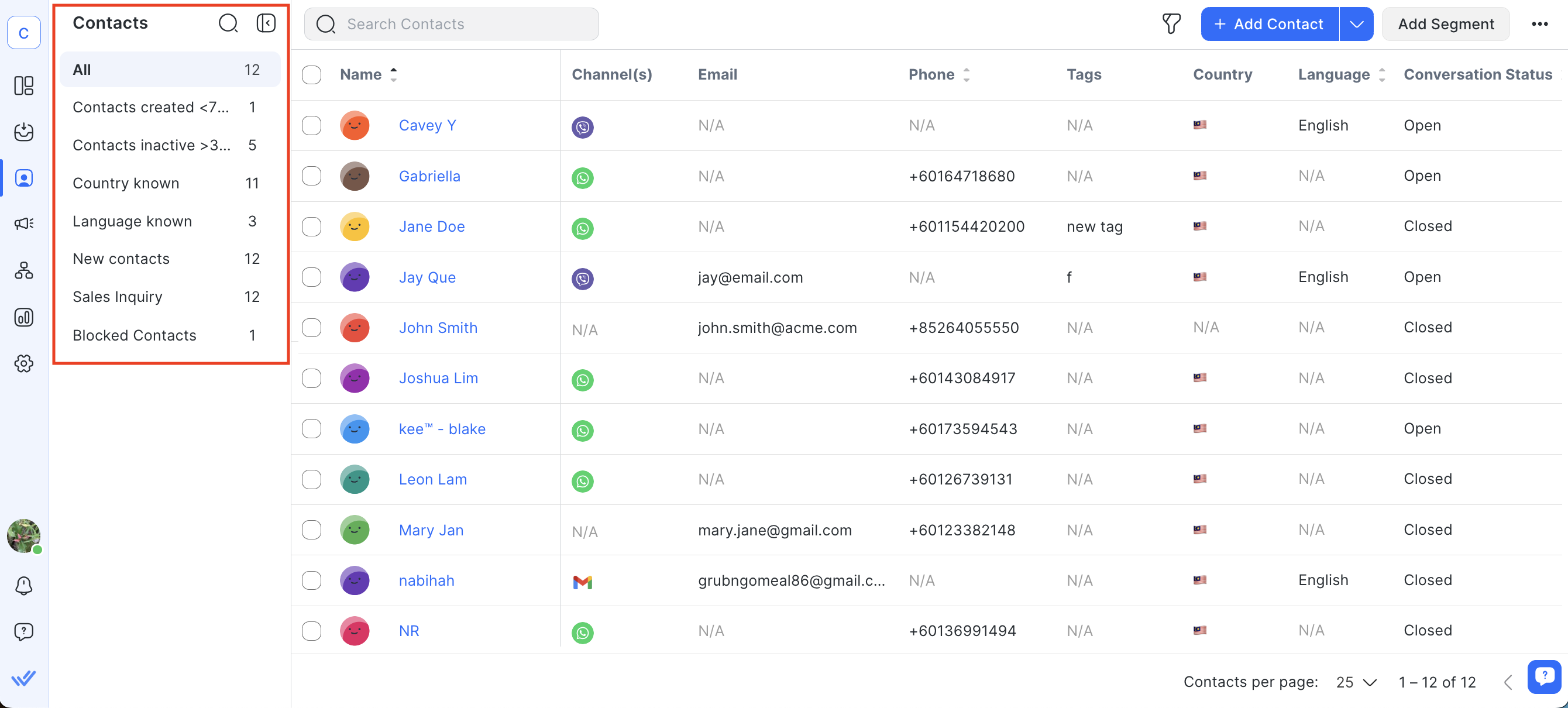
En savoir plus sur les segments ici.
Vous pouvez trouver les dossiers et les informations de vos contacts dans la Table des contacts.
Les entêtes de colonne avec une icône de tri sont les colonnes qui sont triables, vous pouvez trier les enregistrements de ces colonnes en cliquant sur les en-têtes des colonnes. Notez que les informations affichées dans votre Tableau de Contacts dépendent des colonnes que vous avez sélectionnées pour afficher.
Par défaut, les colonnes suivantes sont affichées :
Colonne | Libellé |
|---|---|
Nom | Affiche l'image du profil, le prénom et le nom du contact. |
Canaux(s) | Affiche jusqu'à 3 icônes de chaînes connectées. S'il y a plus de 3 canaux connectés : |
Courriel | Affiche l'adresse e-mail du contact. |
Téléphone | Affiche le numéro de téléphone du contact. |
Tags | Affiche les tags assignés au contact. |
Pays | Affiche le drapeau du pays d'où se trouve le contact. |
Langue | Affiche la langue du contact. |
Statut de la conversation | Affiche le statut de la conversation du contact : ouvert, fermé, reporté, bloqué. |
Cessionnaire | Affiche le nom de l'utilisateur assigné au contact. |
Dernier message | Affiche le moment où le dernier message est envoyé ou reçu. |
Date d'ajout | Affiche la date de création du contact sur la plateforme. |
Actions | Affiche un menu d'actions qui permet à l'utilisateur d'effectuer des actions, telles que l'affichage des détails du profil du contact'et le blocage des contacts lors de futures interactions. |
Dans la dernière colonne de la table Contacts se trouve un menu d'action. Cliquez dessus pour voir les options disponibles :
Voir les détails: Ouvre l'enregistrement de Contact's pour afficher plus de détails.
Voir les messages: Afficher un historique des messages de Contact's dans leModule de Boîte de réception.
Bloquer / Débloquer le contact: bloque un contact à partir de futures interactions, ou débloque un contact que vous avez bloqué par erreur. Pour un contact bloqué, les messages reçus ne seront pas reflétés dans le module Boîte de réception et ne déclencheront aucun flux de travail, et tous les flux de travail en cours pour le contact seront automatiquement arrêtés.
Supprimer: Supprime le contact de la liste de contacts.
Soyez attentif lorsque vous supprimez un contact car cela supprimera l'historique de conversation associé au contact et l'action ne pourra pas être annulée.
En savoir plus sur Informations de contact ici.
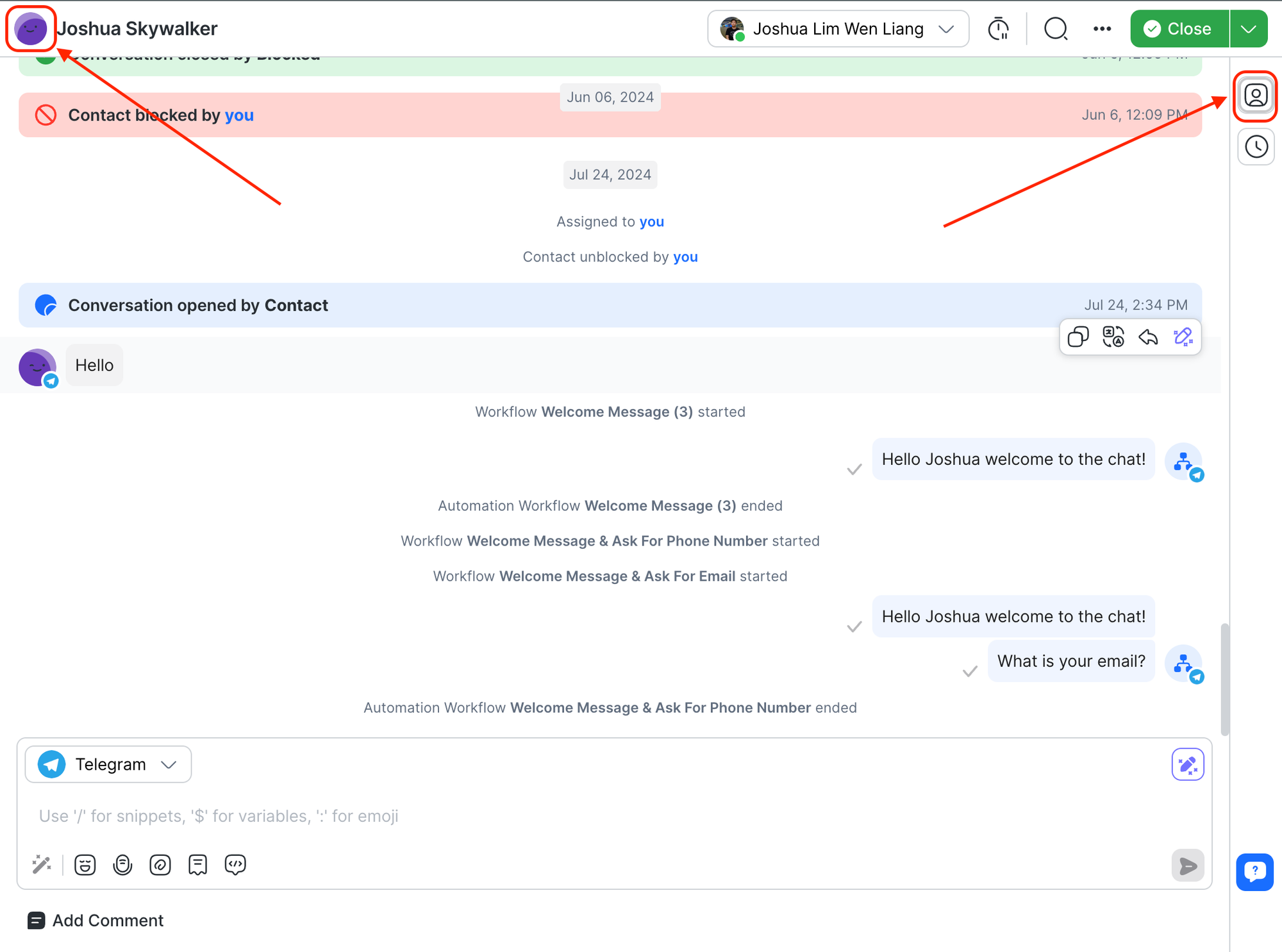
Affichez les détails d'un contact en cliquant sur sa photo de profil ou sur l'icône Coordonnées. Les coordonnées se composent de
Nom du contact
Canaux de contact
Fusionner les suggestions
Champs de contact
Tags
Un profil se compose d'une image de profil et d'un nom fournis par le canal de messagerie que le Contact utilisé pour envoyer un message à la plate-forme. En l'absence d'une image de profil, un avatar sera fourni. En l'absence de nom de profil, le numéro de téléphone ou l'adresse e-mail sera utilisé à la place.
Le menu Contacts se trouve en haut du module Contacts. Il se compose de la barre de recherche , du bouton filtre, du bouton Ajouter un contact, du boutonAjouter un segmentet du menu Actions .
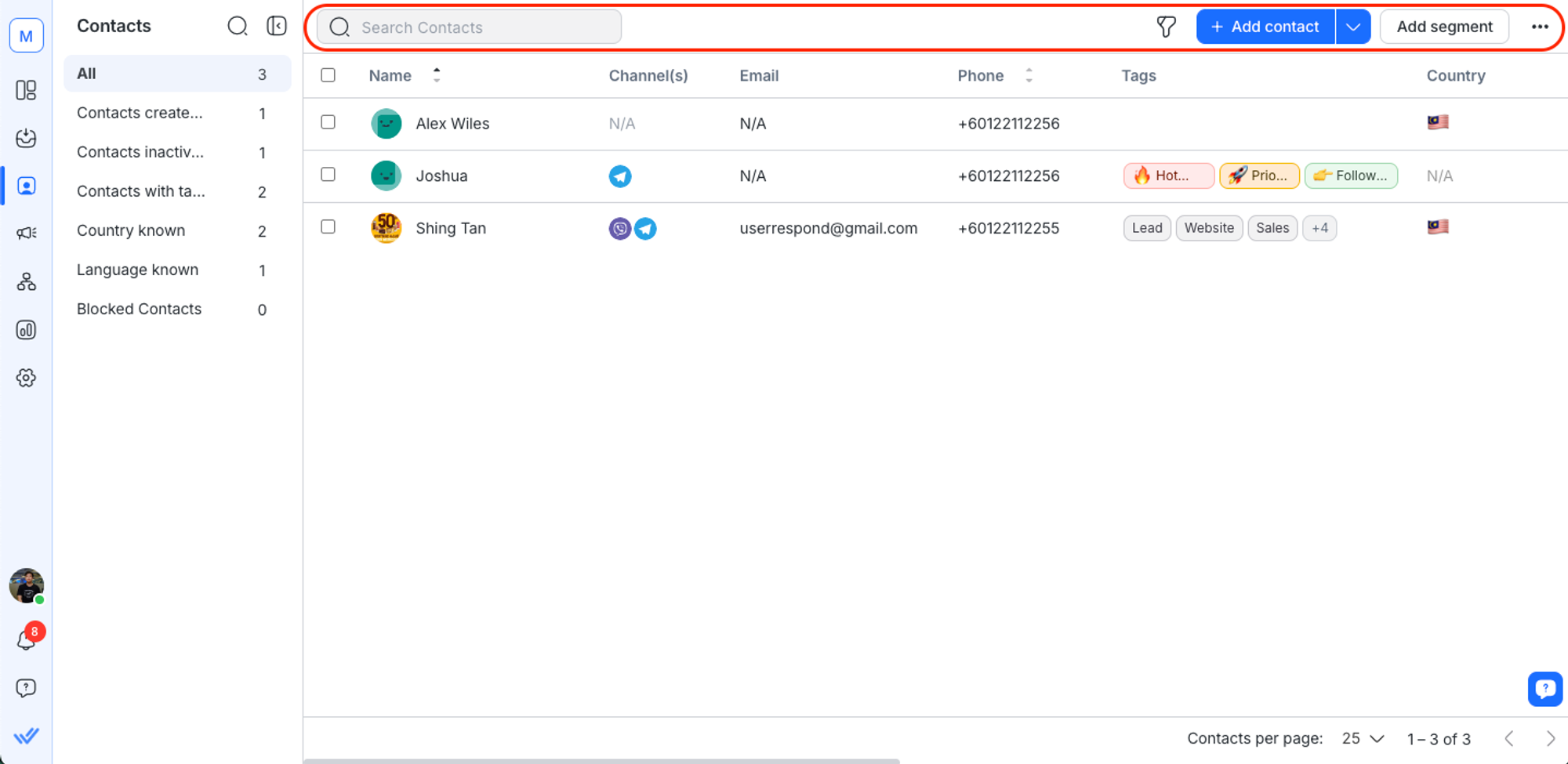
Dans le module Contacts , cliquez sur le bouton + Ajouter un contact.
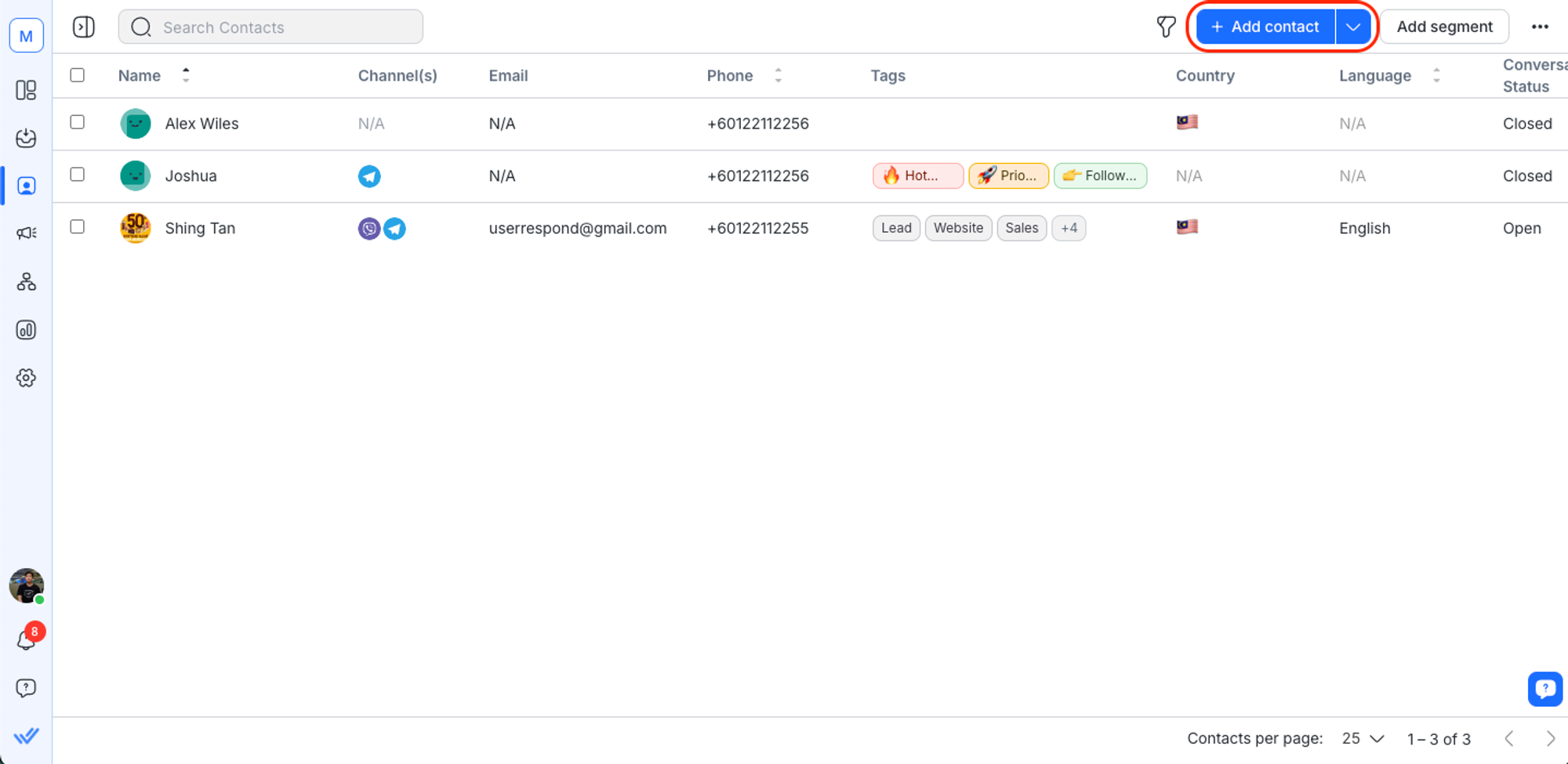
Vous pouvez également choisir d'importer plusieurs contacts. En savoir plus surl'importation de contacts ici.
2. Remplissez les informations de contact'dans le formulaire prévu à cet effet.
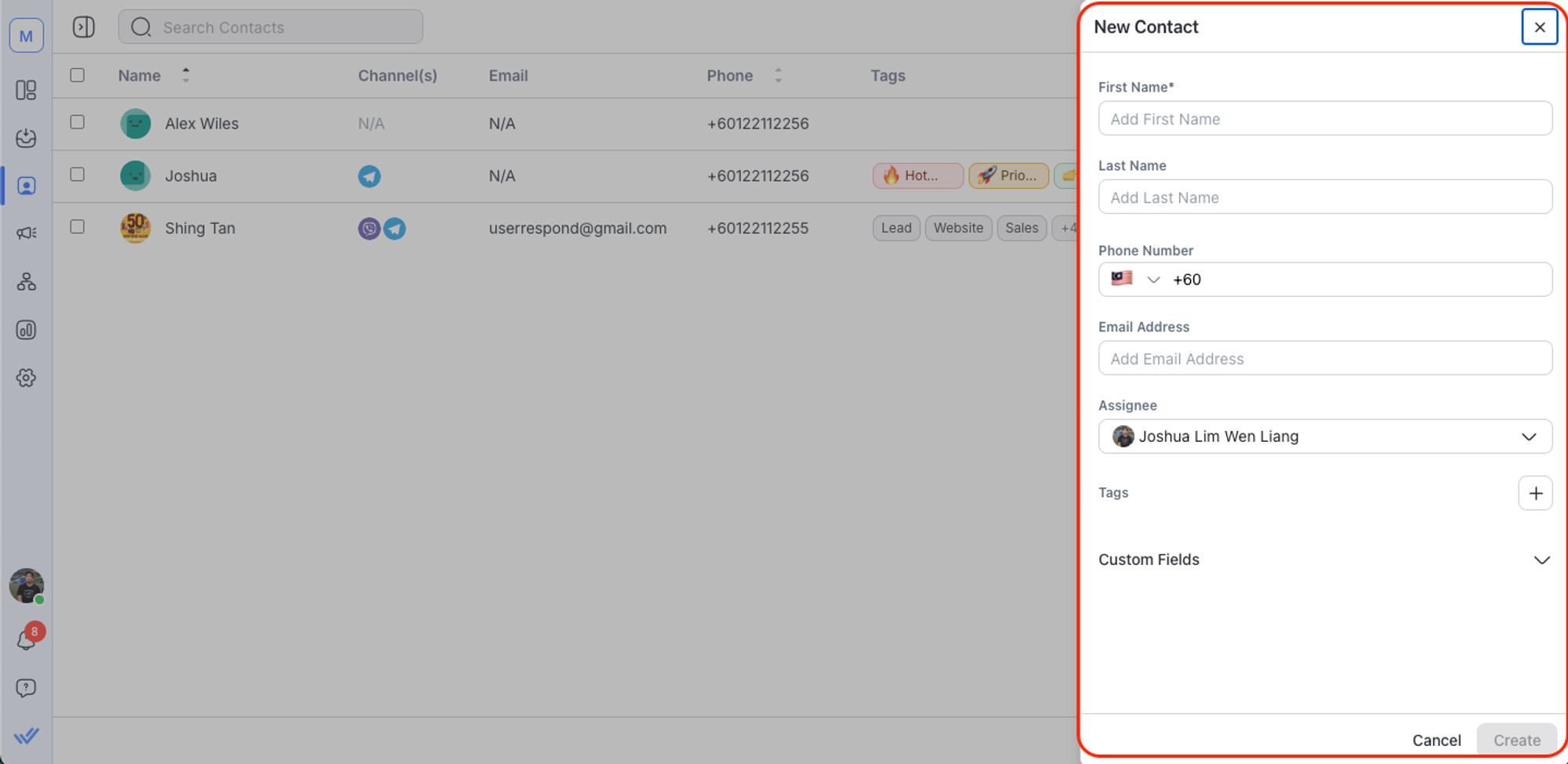
En savoir plus surl'ajout de contacts WhatsApp ici.
3. Examinez les informations et cliquez sur Ajouter.
L'automatisation et l'affectation automatique des contacts ne seront pas appliqués aux contacts ajoutés à partir du module Contacts.
Si vous souhaitez rechercher un contact particulier, saisissez votre requête dans le champ de recherche.
En savoir plus sur le comportement de recherche de Contactez ici.
Vous pouvez consulter une liste de Contacts qui répondent à un ensemble de critères en appliquant des filtres.
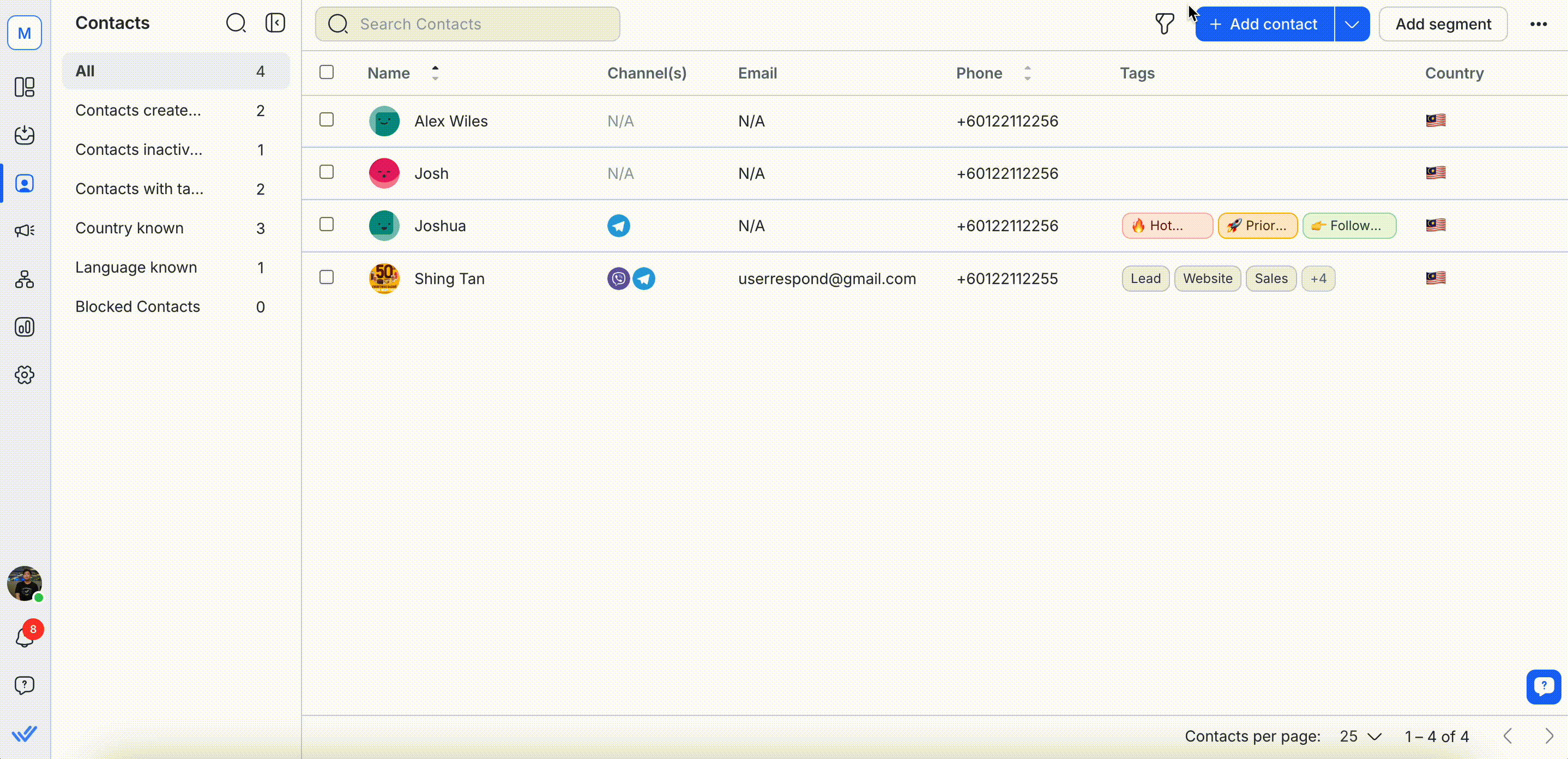
Cliquez sur l'icône de filtre pour ouvrir le tiroir de filtres à droite.
Ajouter un seul filtre ou un groupe de filtres avec plusieurs critères.
Configurer les filtres. Les critères suivants peuvent être filtrés :
Champ de contact(par exemple Prénom, Nom, Numéro de Téléphone, Email)
Chaîne
Étiquette de contact
Dernier canal interactif
Temps écoulé depuis le dernier message entrant
Voir les résultats filtrés, qui sont mis à jour en temps réel et immédiatement reflétés dans la Table des contacts.
Voir tous vos contacts sans filtres, cliquez sur le bouton Reset Filter situé en bas à droite du tiroir de filtres.
5. Cliquez sur le boutonEnregistrer en tant que segmentpour enregistrer votre segment.
En savoir plus sur les segmentsici.
Seuls les propriétaireset les gestionnairessans de telles restrictions peuvent effectuer cette action.
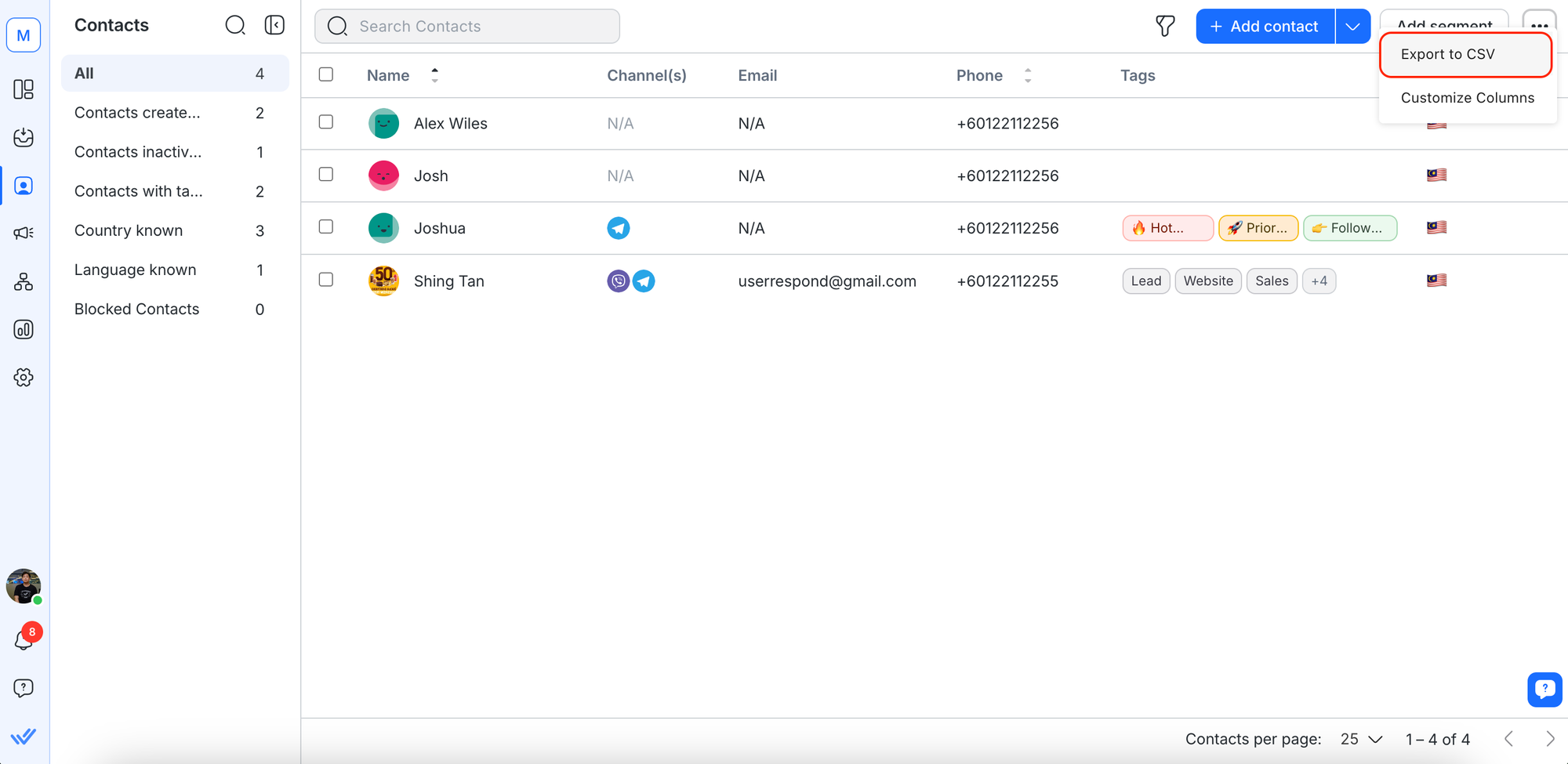
Vous ne pouvez exporter que 100 Contacts par page à partir du module Contacts.
Les colonnes de la table Contacts peuvent être personnalisées en fonction de vos besoins. Sélectionnez Personnaliser les colonnes dans le menu Actions pour ce faire.
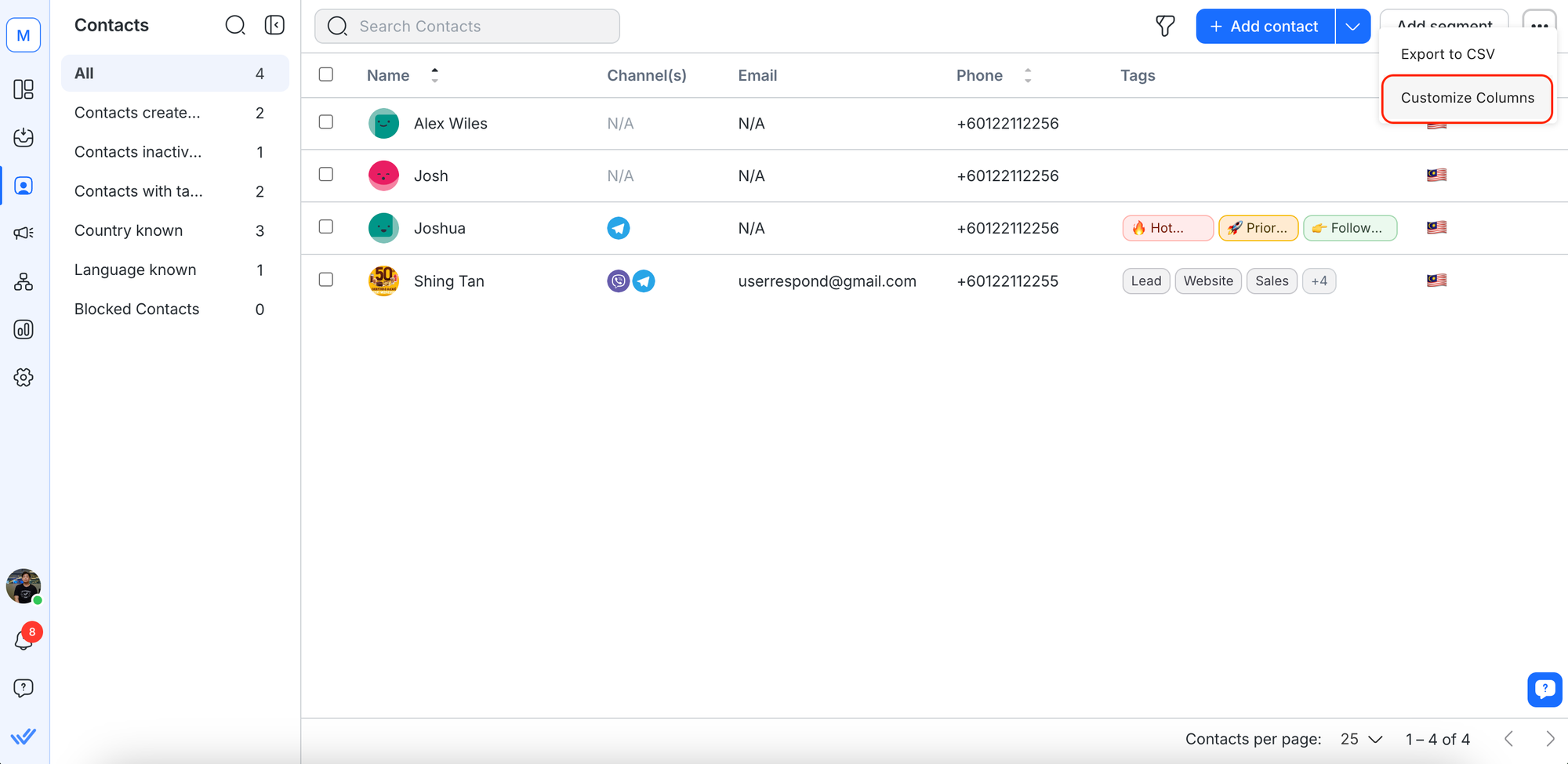
Sélectionnez les cases à cocher pour indiquer les colonnes que vous souhaitez afficher dans votre table de contacts.
L'affichage des colonnes sera automatiquement mis à jour et reflétera vos sélections.
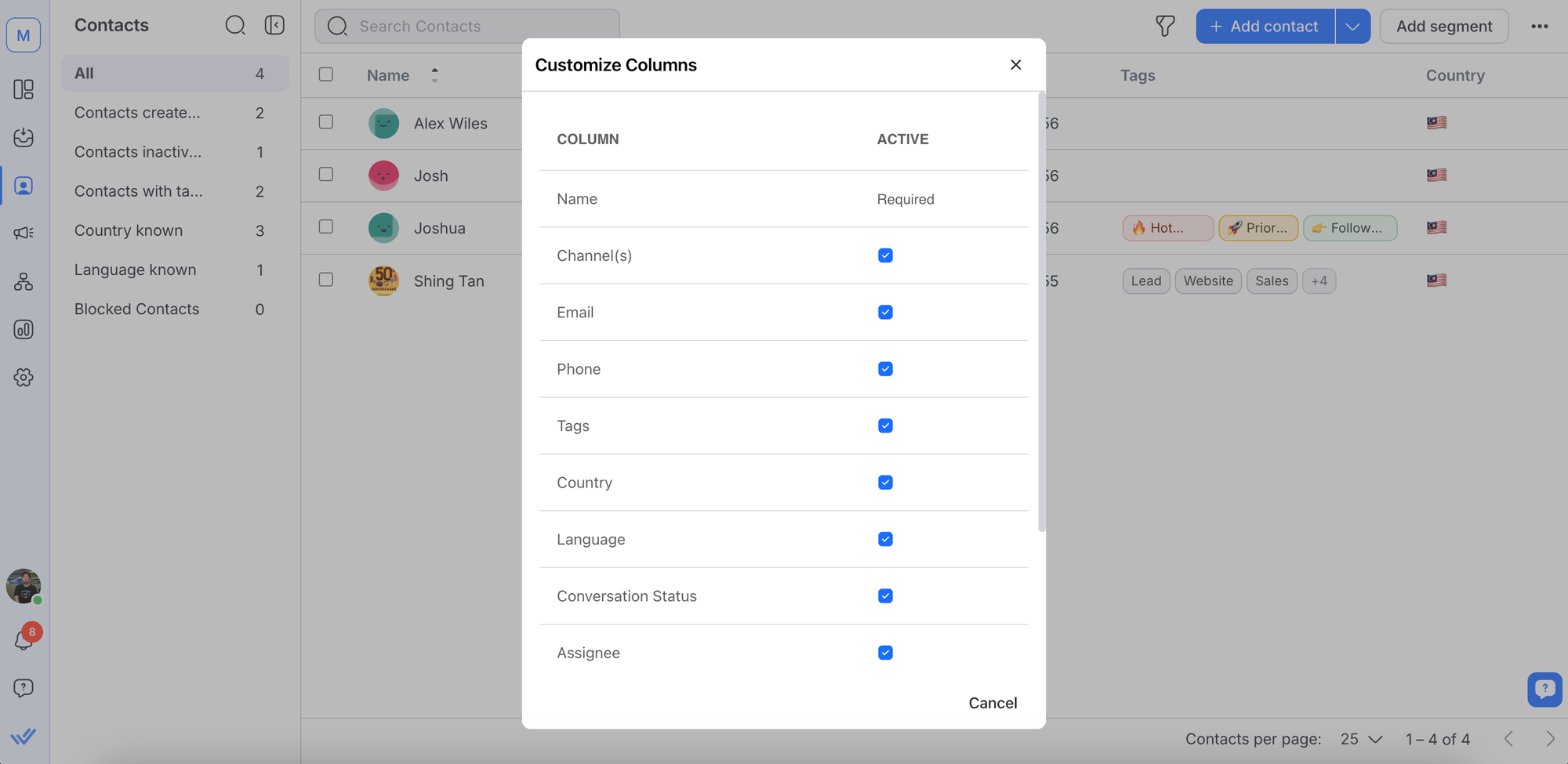
La colonne Name est requise et ne peut pas être désélectionnée.
Pour sélectionner Contacts, cochez la case à gauche de leurs noms respectifs dans la ligne Contact. Vous pouvez également sélectionner tous les Contacts après avoir appliqué les filtres souhaités. Une fois sélectionné, vous pouvez ensuite effectuer les actions suivantes.
- Seuls les propriétaires et les gestionnaires sans de telles restrictions peuvent effectuer cette action.
- Vous pouvez supprimer des Contacts illimités en une fois sur la plateforme..- Supprimer un Contact supprimera également l'historique de conversation associé au Contact.
Sélectionnez les Contacts que vous souhaitez supprimer > Cliquez sur le bouton Supprimer.
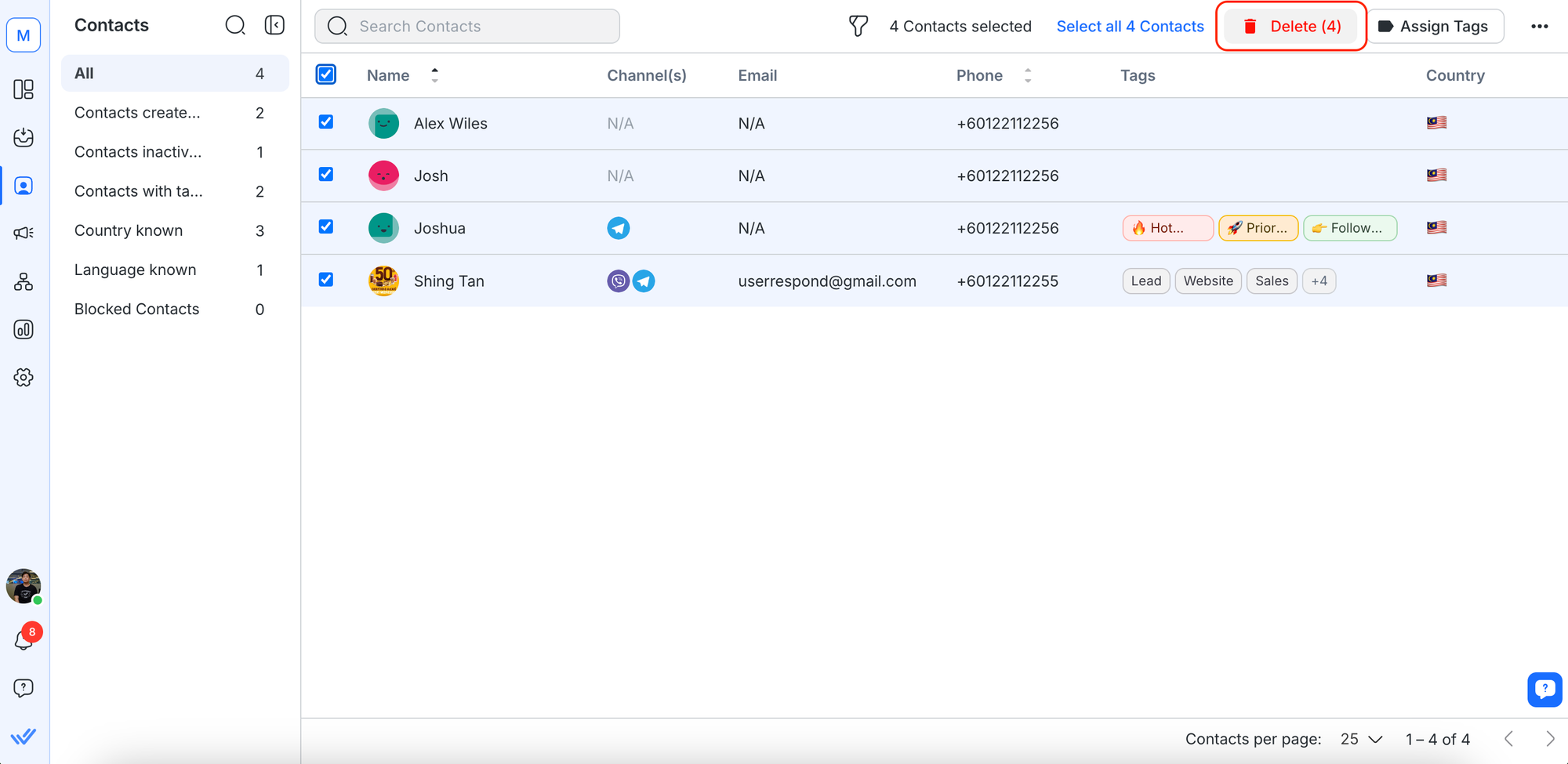
Dans la fenêtre contextuelle, entrez le nombre de contacts sélectionnés et cliquez surSupprimerpour confirmer la suppression des contacts sélectionnés.

Sélectionnez les Contacts que vous souhaitez marquer.
Cliquez sur le bouton Assigner les balises.
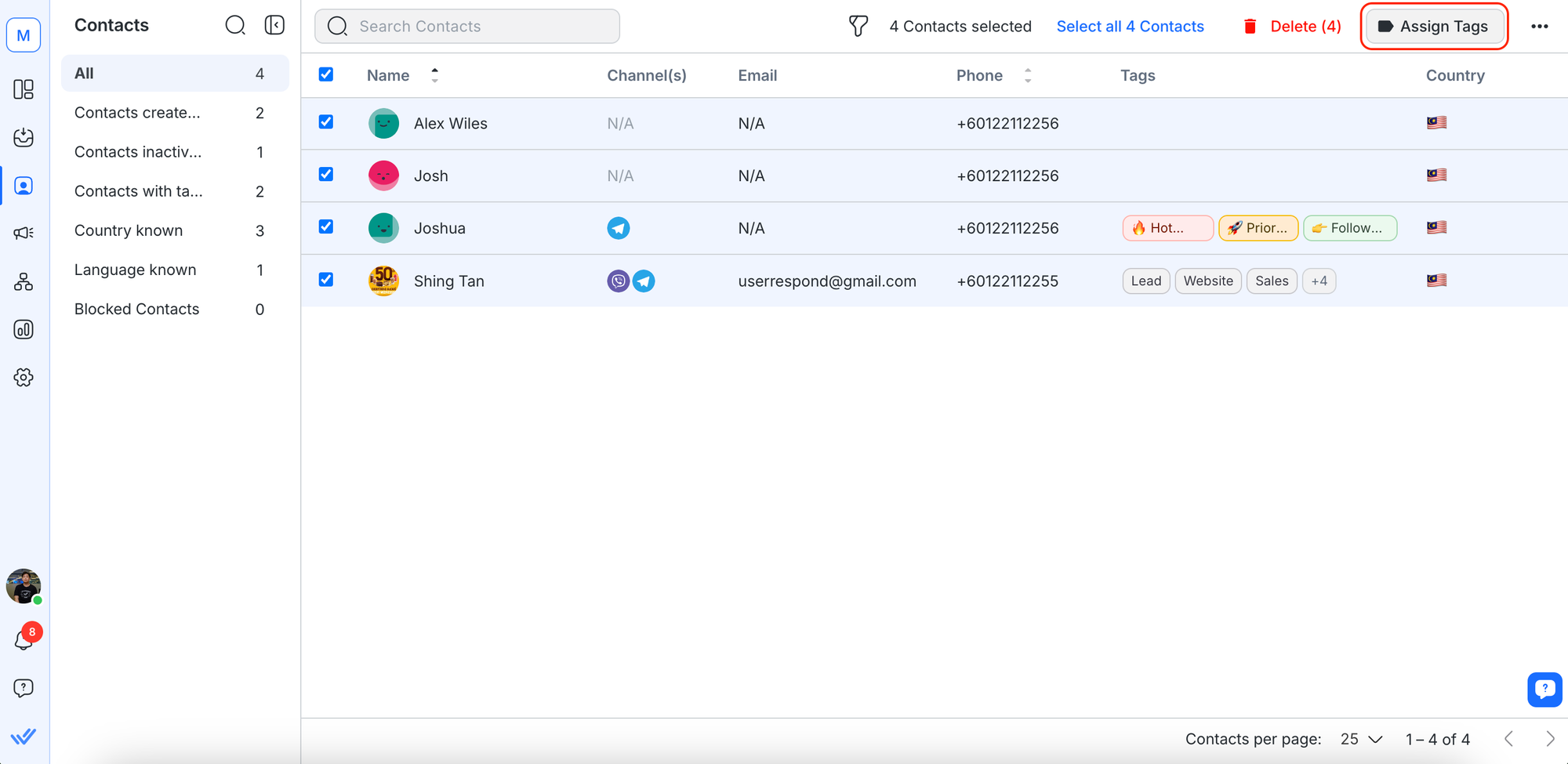
Entrez les balises souhaitées et cliquez sur Ajouter des balises pour assigner les balises aux contacts sélectionnés.
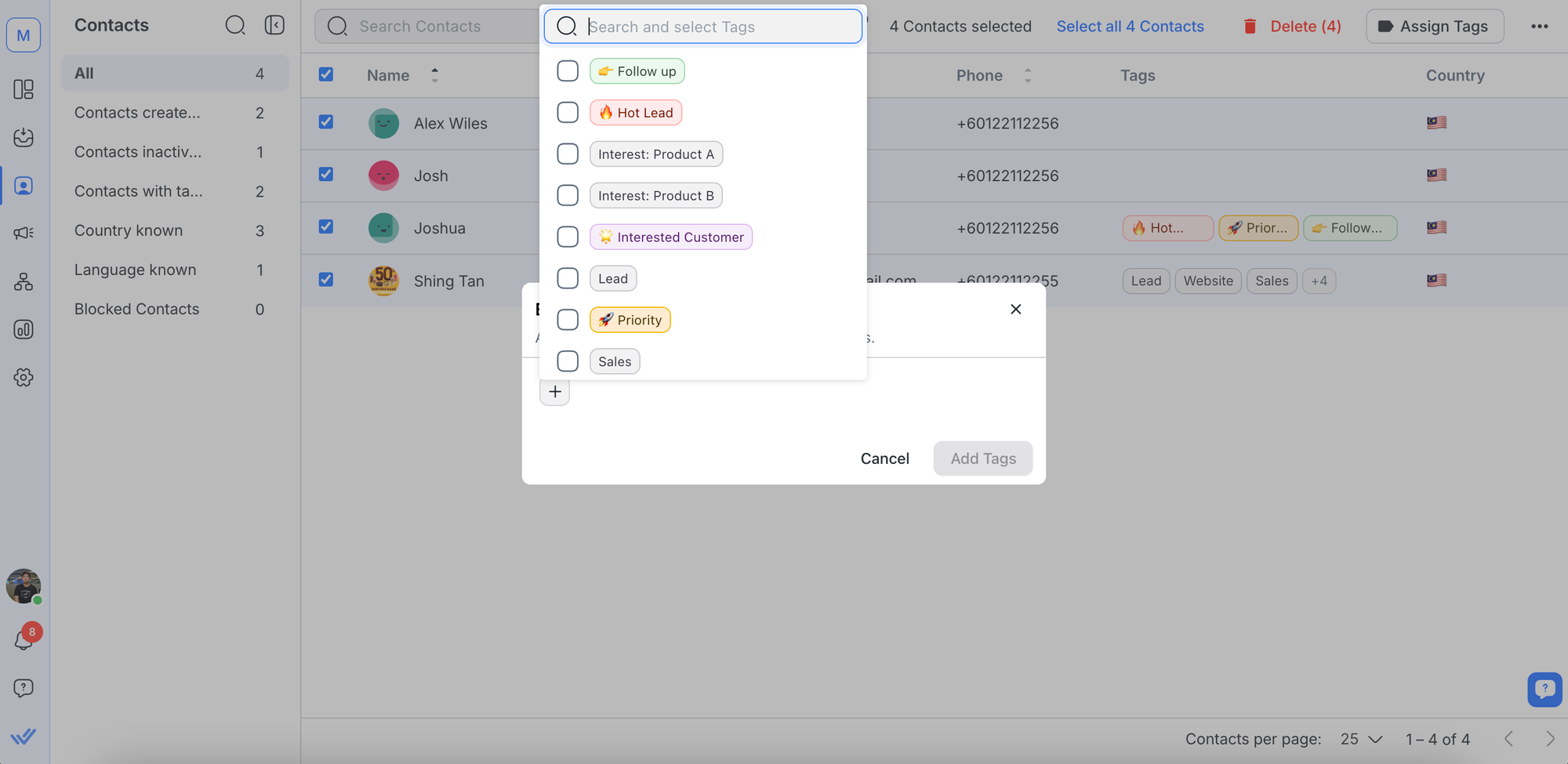
Vous pouvez uniquement assigner des Tags à 100 Contacts à la fois.
Sélectionnez deux profils de contact que vous souhaitez fusionner > cliquez sur le bouton Fusionner
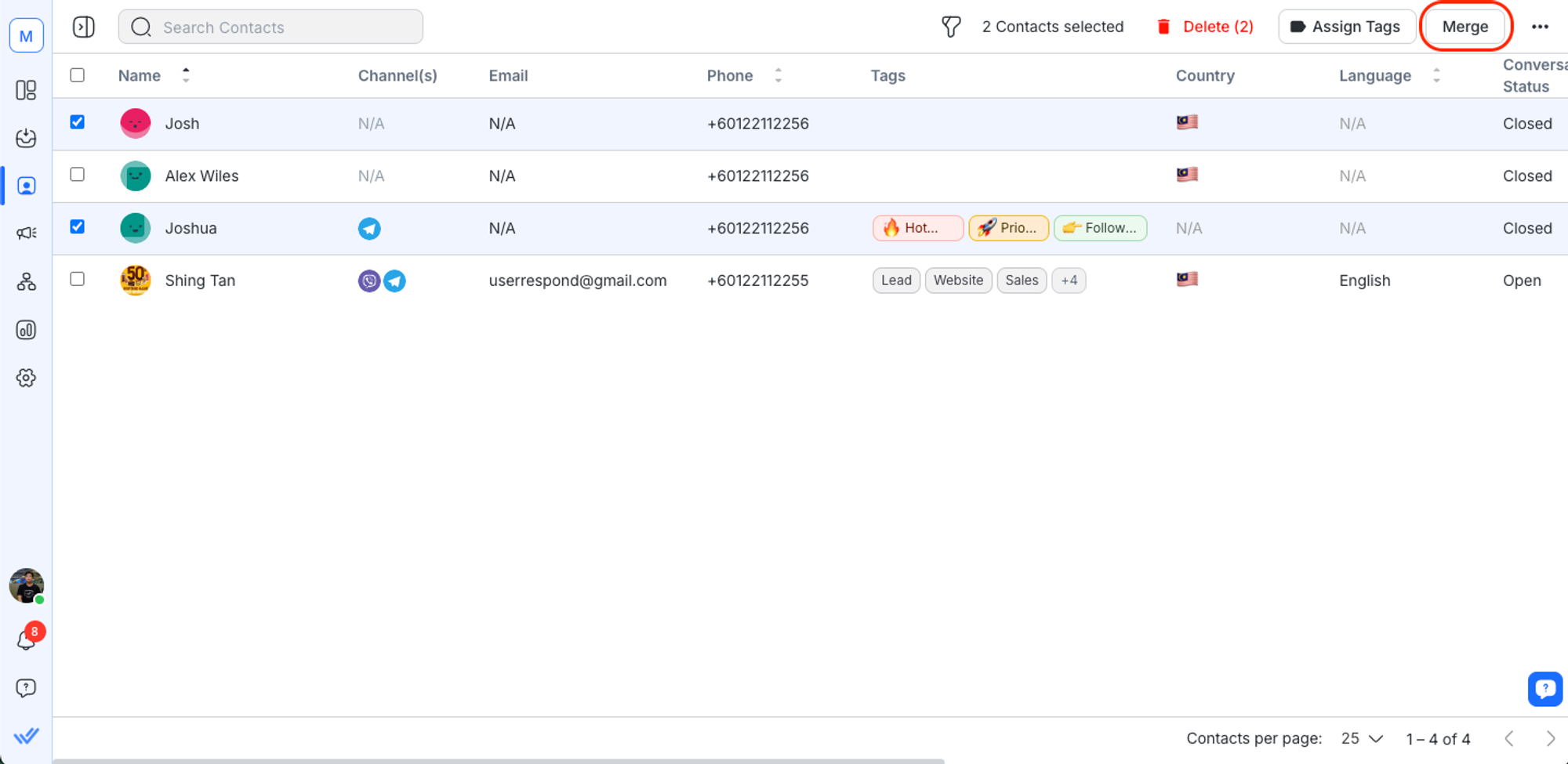
Comparez et examinez les profils de contact et sélectionnez les valeurs appropriées à conserver pour le contact fusionné. Ensuite, cliquez sur le bouton Fusionner pour fusionner les deux profils.
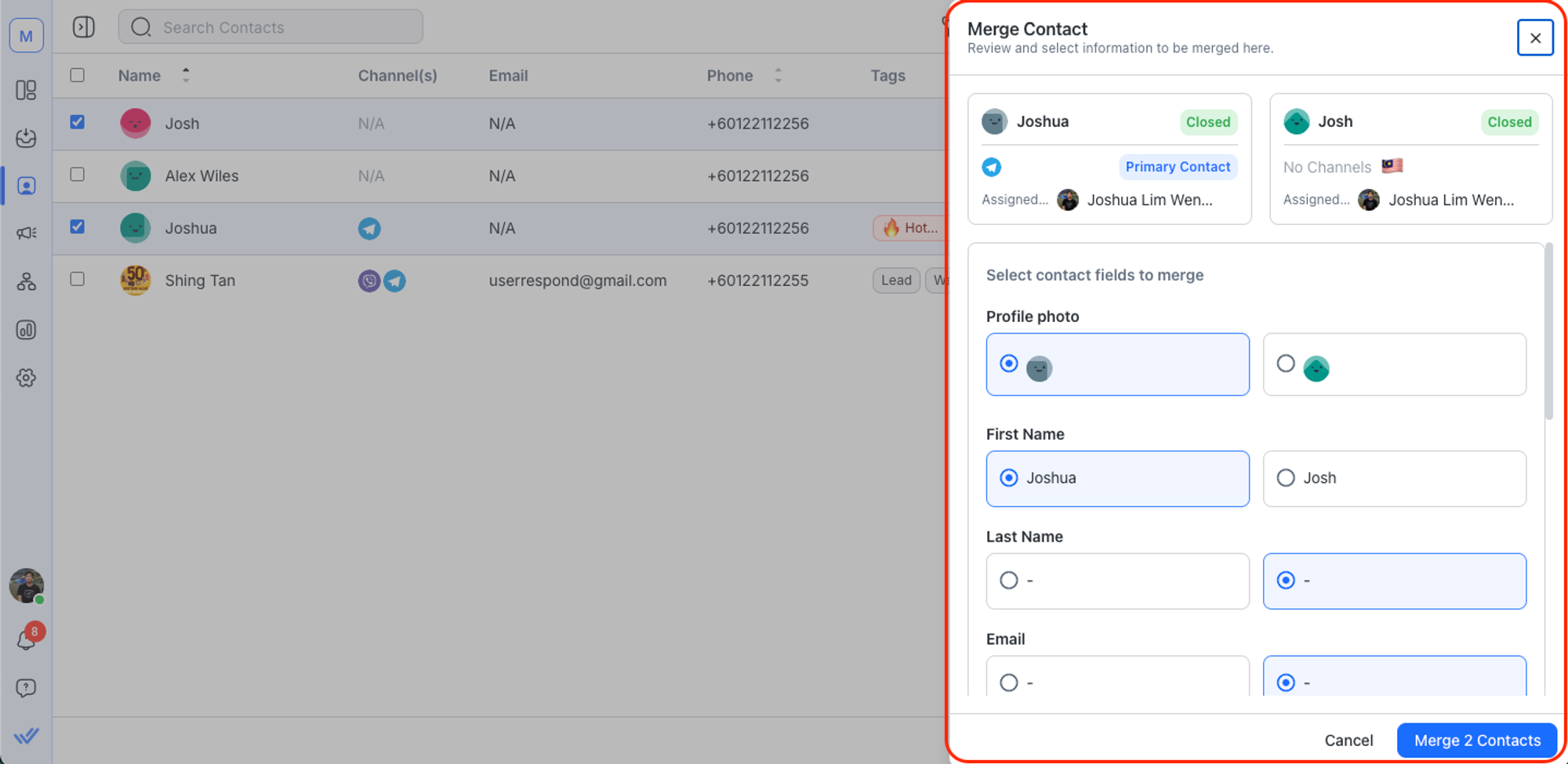
Fusionner deux Contacts regroupe tous les canaux associés, messages, événements et commentaires associés dans le profil fusionné. Ceci fournit une vue d'ensemble du Contact et de leurs interactions avec la plateforme.
- Vous ne pouvez pas fusionner les contacts qui ont été bloqués. Le bouton Fusionner ne sera pas activé si vous avez sélectionné des contacts bloqués.
- Les conversations fermées par la fusion de Contacts NE déclencheront PAS un flux de travail.
- Si vous rencontrez des retards dans la fusion des contacts, cela peut être dû à la mise en cache du système. Si une erreur survient, veuillez réessayer après 10-15 minutes.
Si vous fusionnez accidentellement deux contacts, vous pouvez les désinstaller.
Recherchez le profil de contact fusionné que vous souhaitez désinstaller.
À la fin de la ligne de contact, cliquez sur le menu Actions et sélectionnez Unmerge Contact.
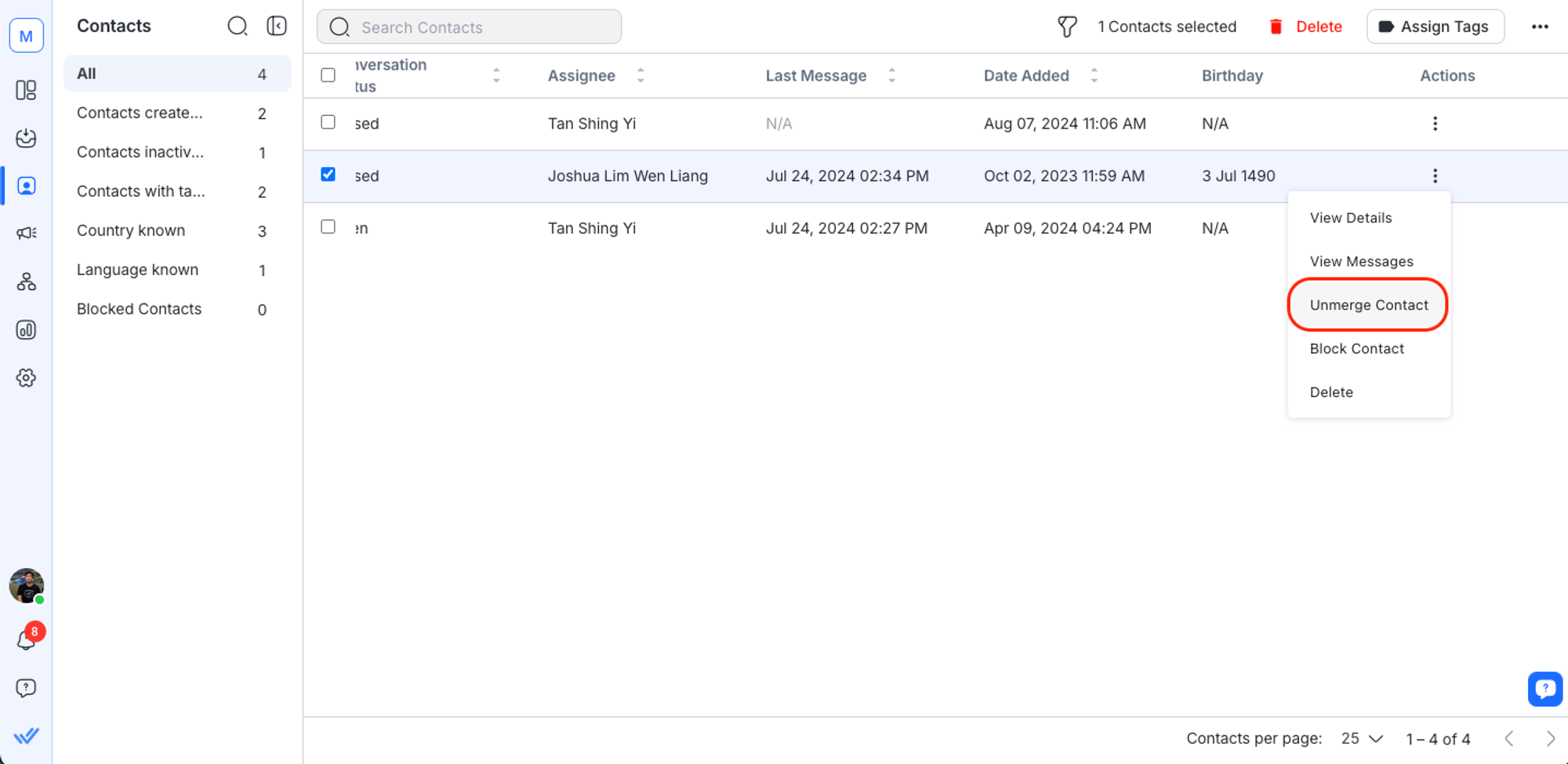
3. Sélectionnez le Contact que vous souhaitez désinstaller et cliquez sur le bouton Désinstaller.
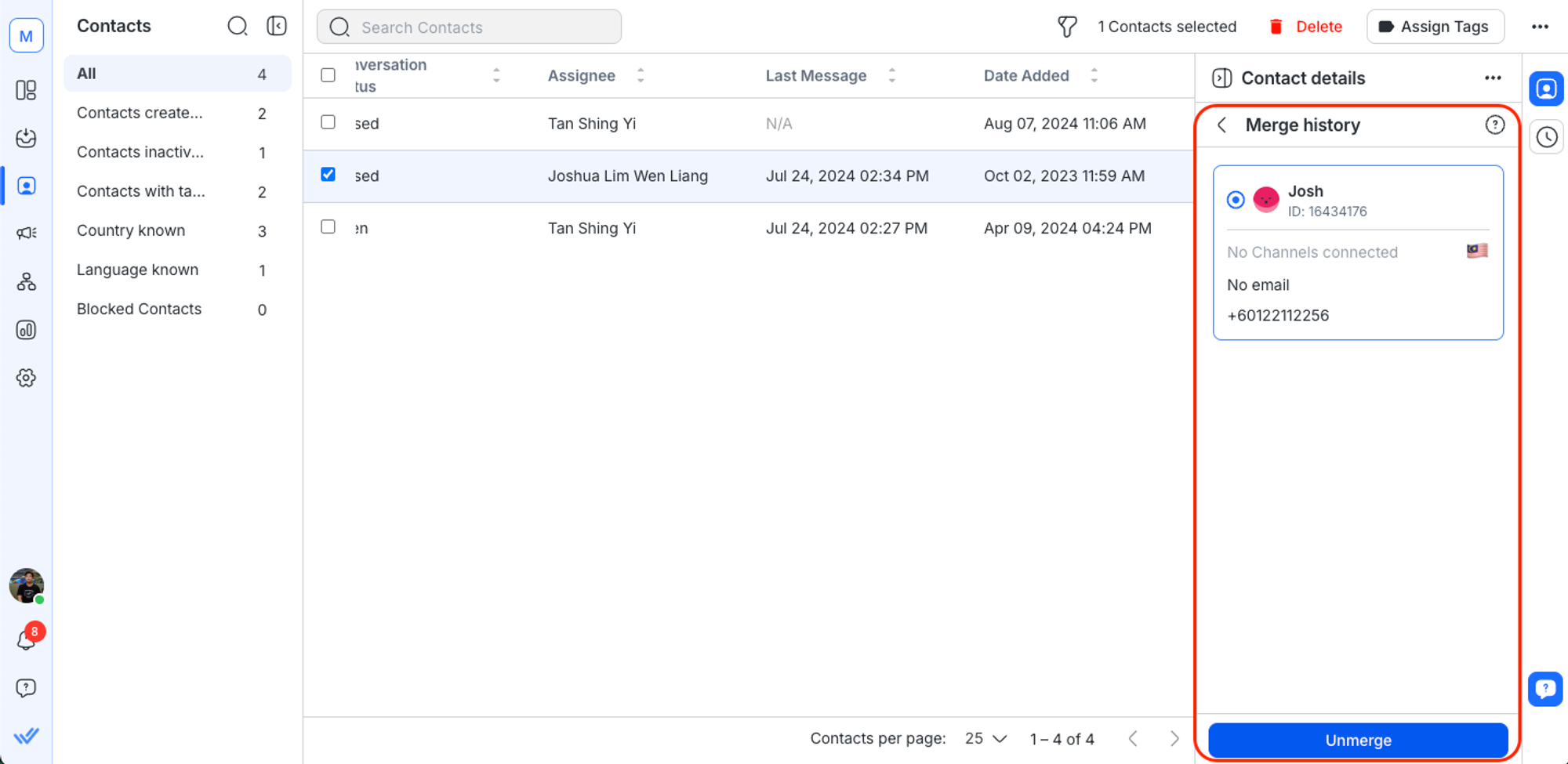
Lorsque vous désinstallez un contact, toutes les interactions qui se sont produites après la fusion des contacts seront associées au contact principal seulement. Le Contact secondaire conservera toutes les interactions faites avant la fusion.
Si vous rencontrez des retards dans la désintégration des contacts, cela peut être dû à la mise en cache du système. Si une erreur survient, veuillez réessayer après 10-15 minutes.
Le module Contacts peut charger des Contacts jusqu'à 2500 lignes de pagination, cette limite permet à la plateforme d'effectuer des recherches plus rapidement et de manière plus cohérente.
Pour exporter plus de 2500 contacts du module Contacts, vous pouvez utiliser des filtres pour affiner votre recherche pour retourner une liste spécifique de Contacts qui se trouve dans la plage de pagination de 2500.
Une autre façon est de passer à un plan Enterprise qui vous permettra d'utiliser la fonction Data Export Contacts . En savoir plus sur Exportation de données ici.
Articles connexes 👩💻